vivo怎么应用加密
是vivo手机实现应用加密的详细步骤及注意事项,涵盖两种主流方法:

通过系统设置中的「隐私与应用加密」功能
- 进入设置菜单:解锁手机后,从桌面或通知栏下滑调出快捷面板,点击齿轮图标打开【设置】应用。
- 定位安全相关模块:在设置列表中找到并点击【指纹/面部与密码】选项(部分机型可能显示为“安全与隐私”),此路径整合了生物识别技术和数据保护功能。
- 启动应用加密服务:进入上述界面后,选择【隐私与应用加密】子项,首次使用时需先设置一个独立的隐私密码,建议采用字母+数字组合以提高安全性,若设备支持,可同步开启指纹或人脸验证作为双重认证方式。
- 选择目标应用程序:在弹出的应用清单中勾选需要加密的软件,例如社交软件、支付工具等敏感类应用,被选中的程序右侧开关会变为开启状态。
- 完成配置生效:退出设置窗口后,下次尝试打开已加密的应用时,系统将强制要求输入预设的密码或进行生物特征验证,确保只有授权用户能够访问。
借助i管家的软件锁功能
- 启动智能管理平台:定位到桌面上的【i管家】APP并点击运行,该应用集成了垃圾清理、病毒查杀等多种实用工具。
- 进入软件管理区域:在首页下方的功能导航栏中选择【软件管理】标签页,此处集中展示了所有安装程序的信息。
- 激活软件锁模块:滑动至页面底部找到【软件锁】入口,点击进入详细设置界面,尚未设置过密码的用户需要在此阶段创建新的保护密码,并设置对应的安全问题以便后续找回权限。
- 逐个锁定应用程序:在“未加锁”分类下浏览待保护的应用列表,点击某款应用旁边的挂锁图标即可将其移至“已加锁”分组,此后每当有人试图启动这些程序时,必须正确解答设定的安全问答才能继续操作。
- 扩展防护策略:对于已经启用了隐私空间的设备,软件锁会自动关联相同的密码体系,实现跨功能的无缝安全管理。
两种方式对比表
| 特性 | 系统级加密 | i管家软件锁 |
|---|---|---|
| 入口位置 | 设置→指纹/面部与密码 | i管家→软件管理 |
| 是否需要预置密码 | 是(需先设置隐私密码) | 是(首次使用时设置) |
| 支持哪些认证方式 | 密码、指纹、人脸 | 密码、安全问题 |
| 适用场景 | 长期固定的敏感应用 | 临时性的特定应用限制 |
| 与其他功能的协同性 | 可配合隐私空间使用 | 独立运作但兼容隐私空间密码 |
常见问题FAQs
Q1:忘记了应用加密的密码怎么办?
A:可以通过之前设置的安全问题答案来重置密码,如果连安全问题也遗忘了,则需要携带购机凭证前往官方售后服务中心寻求帮助,部分高端机型还支持通过账号云同步的方式找回密码。
Q2:开启应用加密会影响应用的正常通知吗?
A:不会,应用加密仅针对启动过程进行限制,不会拦截或阻止任何系统级通知,不过需要注意的是,某些需要实时刷新数据的应用程序可能会因频繁的解锁请求而略微降低响应速度。
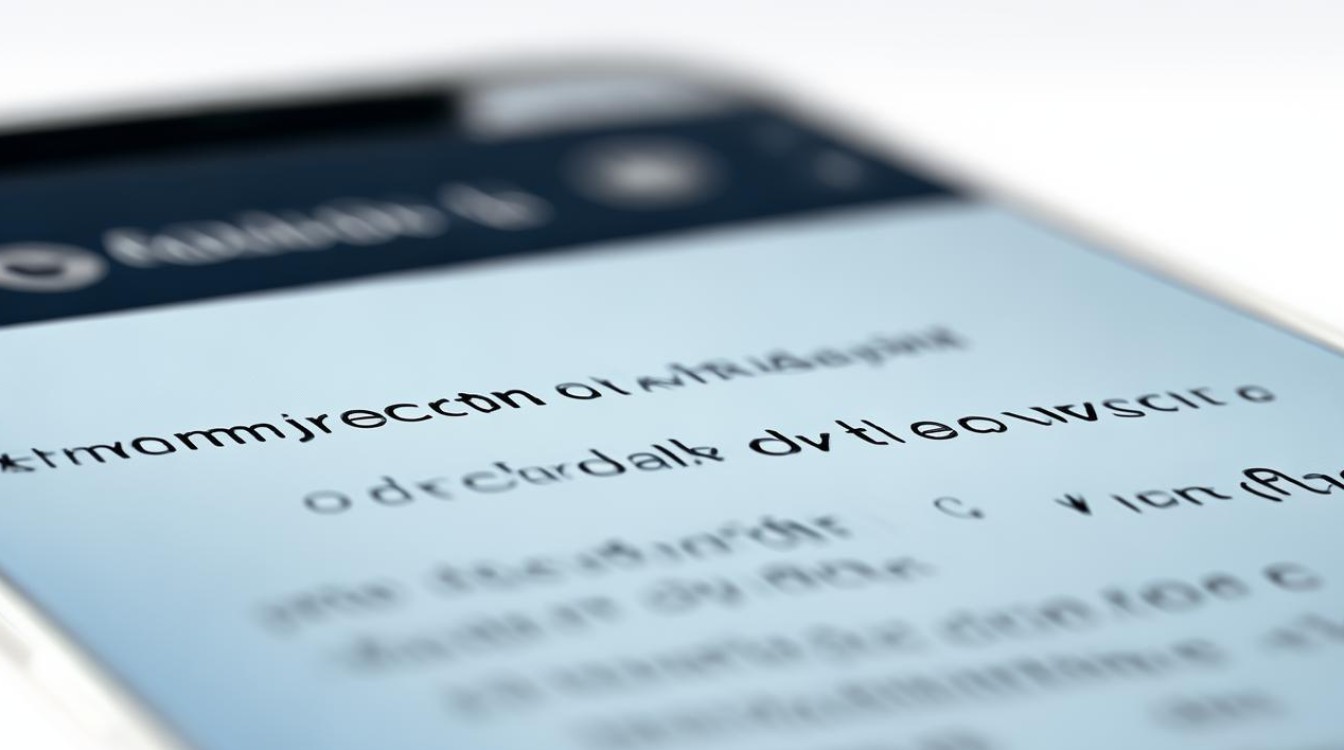
通过以上步骤,您可以灵活运用vivo提供的多重安全防护措施,有效保障个人隐私和应用数据的安全性,不同版本的Funtouch OS可能存在细微差异,但整体逻辑保持一致,建议定期检查更新系统版本
版权声明:本文由环云手机汇 - 聚焦全球新机与行业动态!发布,如需转载请注明出处。



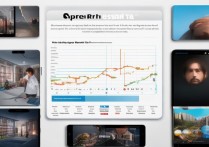








 冀ICP备2021017634号-5
冀ICP备2021017634号-5
 冀公网安备13062802000102号
冀公网安备13062802000102号